Windows 10'da Hacim Karıştırıcısının Açılmamasını Düzeltin
Yayınlanan: 2021-07-16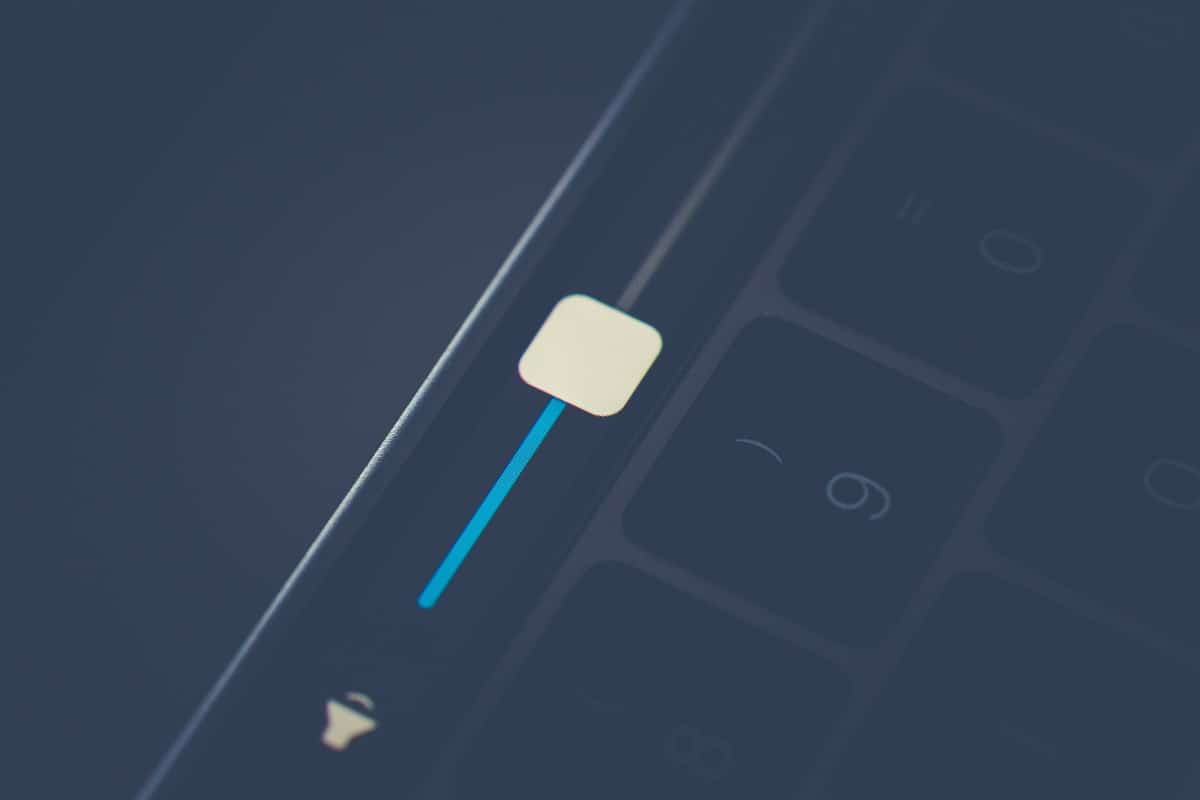
Windows sisteminizde Ses Mikseri açılmıyor mu ve ses sorunu mu yaşıyorsunuz?
Birçok Windows kullanıcısı bu sorunu zaman zaman yaşamıştır. Ancak merak etmeyin, bu sorun sizi uzun süre rahatsız etmeyecek çünkü bu kılavuzda ses mikserinin açılmaması sorununu çözmek için size en iyi çözümlerden bazılarını sunacağız.
Volume Mixer açılmıyor sorunu nedir?
Ses düzeyi karıştırıcı, tüm varsayılan veya sistem yazılımlarına ve sistem sesini kullanan üçüncü taraf uygulamalara ilişkin Ses düzeylerini değiştirmek için birleşik bir kontroldür. Bu nedenle, kullanıcılar ses mikserine erişerek farklı programların ses düzeylerini gereksinimlerine göre yönetebilirler.
Ses düzeyi karıştırıcı açılmıyor hatası, masaüstünüzdeki Hoparlör aracılığıyla Ses Düzeyi Karıştırıcısını Aç simgesine tıklamanın bir şekilde ana ses kaydırıcısını olması gerektiği gibi açmadığını açıklar. Birçok kullanıcı tarafından bildirilen yaygın bir sorundur ve Windows işletim sisteminin herhangi bir sürümünde ortaya çıkabilir.
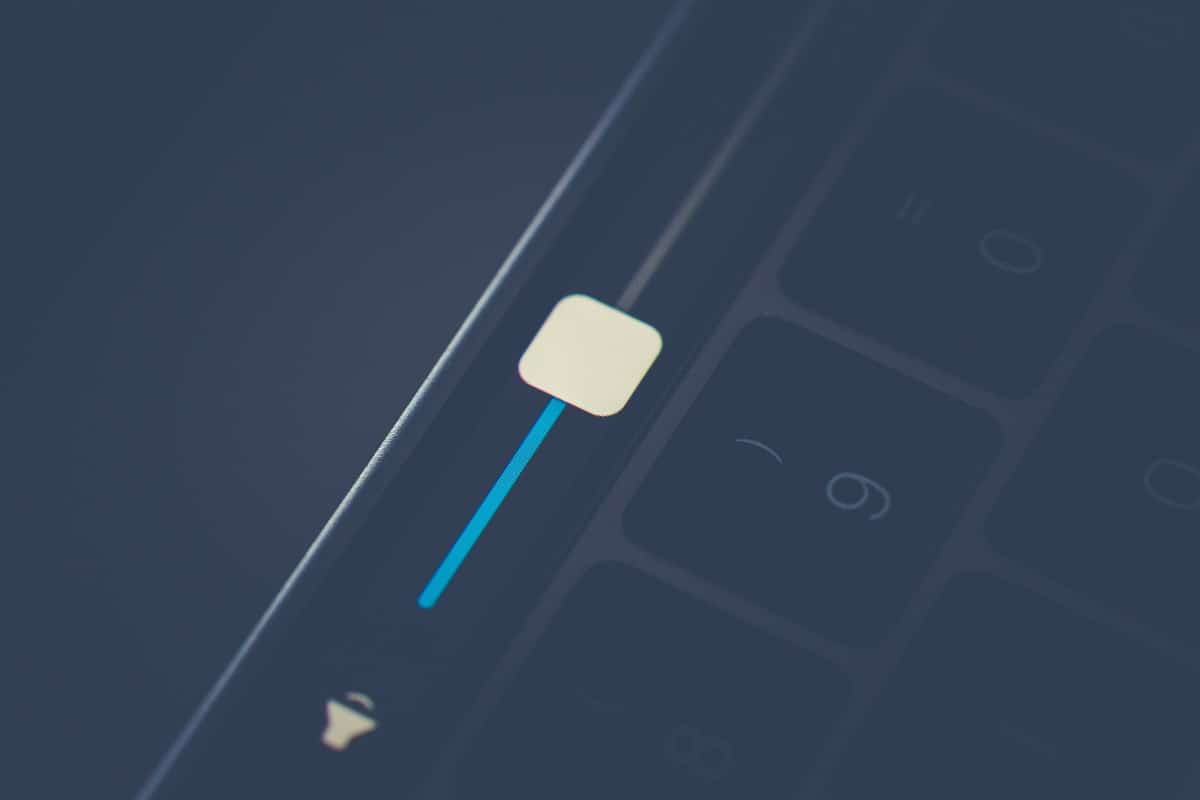
İçindekiler
- Windows 10'da Hacim Karıştırıcısının Açılmaması Nasıl Onarılır
- Yöntem 1: Windows Gezgini'ni yeniden başlatın
- Yöntem 2: Sorun Gidericiyi Çalıştırın
- Yöntem 3: Ses Sürücüsünü Güncelleyin
- Yöntem 4: Ses Sürücüsünü Yeniden Yükleyin
- Yöntem 5: Windows Ses hizmetinin hala çalıştığını doğrulayın
- Yöntem 6: sndvol.exe işlemini devre dışı bırakın
- Yöntem 7: SFC taramasını çalıştırın
Windows 10'da Hacim Karıştırıcısının Açılmaması Nasıl Onarılır
Şimdi, Windows 10 sorununda Volume Mixer'ın açılmayacağını çözebileceğiniz çeşitli yöntemleri ayrıntılı olarak tartışalım.
Yöntem 1: Windows Gezgini'ni yeniden başlatın
Windows Gezgini işlemini yeniden başlatmak, Windows Gezgini'nin kendini sıfırlamasına yardımcı olabilir ve ses karıştırıcısının açılmama sorununu çözmelidir.
1. Görev Yöneticisini başlatmak için Ctrl + Shift + Esc tuşlarına birlikte basın.
2. Aşağıda gösterildiği gibi İşlemler sekmesinde Windows Gezgini'ni arayın ve tıklayın.
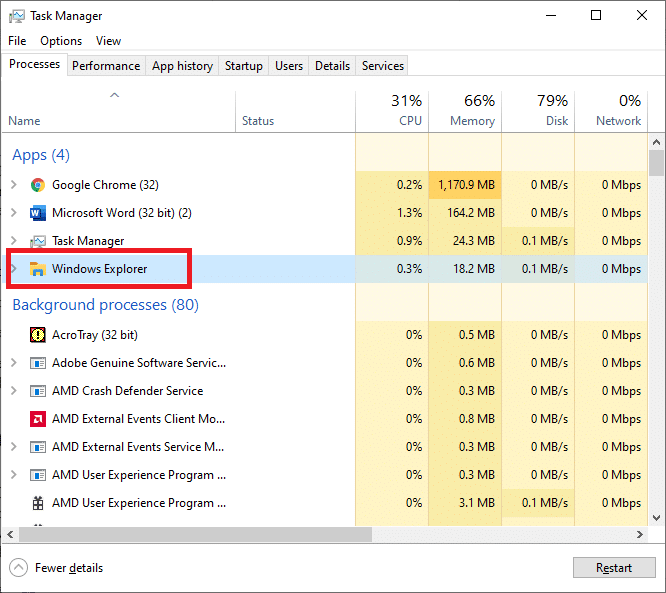
3. Windows Gezgini işlemini, üzerine sağ tıklayarak ve gösterildiği gibi Yeniden Başlat'ı seçerek yeniden başlatın.
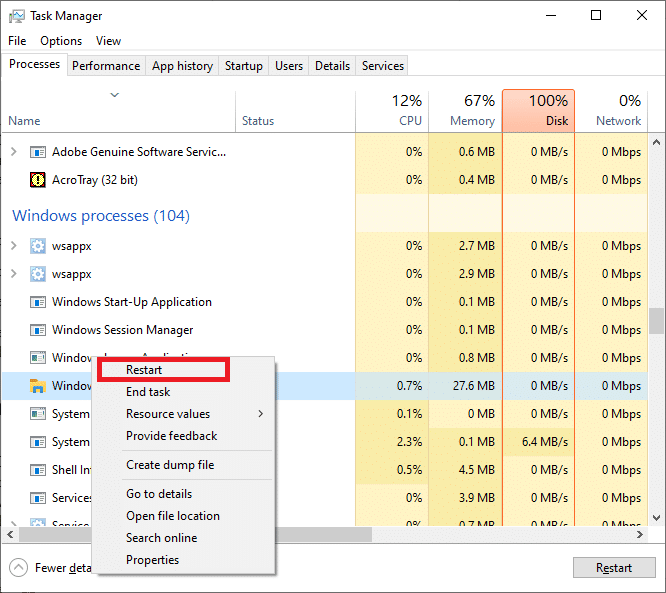
İşlem bittiğinde, sorunun çözülüp çözülmediğini kontrol etmek için Hacim karıştırıcısını açmayı deneyin.
Yöntem 2: Sorun Gidericiyi Çalıştırın
Donanım ve Aygıtlar sorun gidericisi, Windows sistemlerinde önceden yüklenmiş olarak gelir. Hacim karıştırıcısının açılmaması sorunu da dahil olmak üzere, bilgisayarınıza bağlı tüm donanım aygıtlarıyla ilgili sorunları gidermenize yardımcı olabilir. Sorun gidericiyi aşağıdaki gibi kullanabilirsiniz:
1. Ayarlar penceresini başlatmak için Windows + I tuşlarına birlikte basın.
2. Gösterildiği gibi Güncelle ve Güvenlik'e tıklayın.
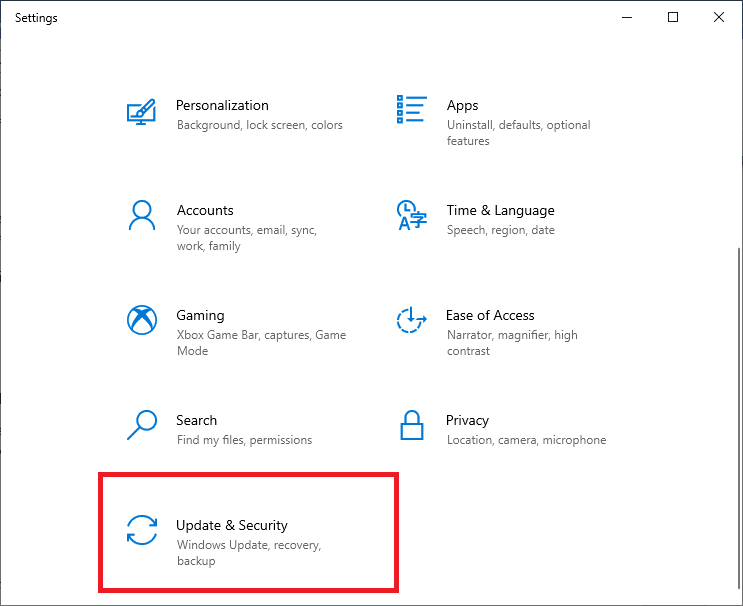
3. Aşağıda gösterildiği gibi sol bölmeden Sorun Gider'e tıklayın.
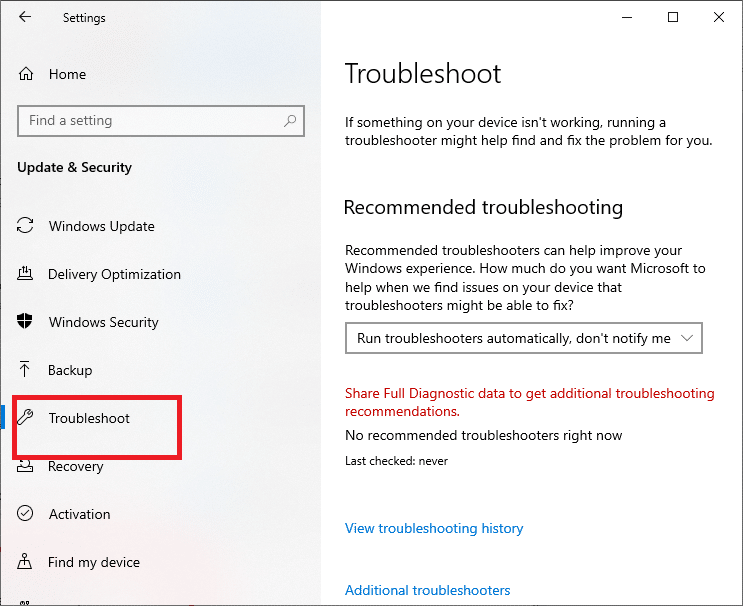
4. Sağ bölmede, Ek Sorun Gidericiler'e tıklayın.
5. Açılan yeni pencerede Ses Çalma başlıklı seçeneğe ve ardından Sorun gidericiyi çalıştır seçeneğine tıklayın. Verilen resme bakın.
Not: Süreci açıklamak için Windows 10 Pro PC kullandık. Görüntüler, bilgisayarınızdaki Windows sürümüne bağlı olarak biraz değişebilir.
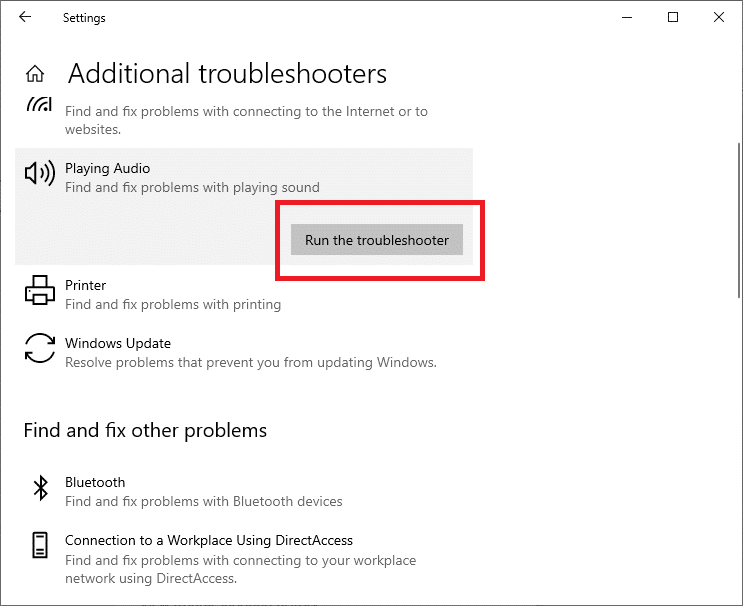
Sorun giderici, varsa donanım sorunlarını otomatik olarak algılar ve düzeltir.
Hacim karıştırıcısının açılmama sorununun şimdi düzeltildiğini doğrulamak için bilgisayarı yeniden başlatın. Değilse, bir sonraki düzeltmeyi deneyin.
Ayrıca Okuyun: Internet Explorer 11'de Sesi Düzeltme
Yöntem 3: Ses Sürücüsünü Güncelleyin
Ses sürücüsünü güncellemek, cihazdaki küçük hataları düzeltir ve muhtemelen ses mikserinin açılmama sorununu düzeltmenin harika bir yoludur. Bunu Kontrol Panelinden aşağıdaki gibi yapabilirsiniz:
1, Çalıştır iletişim kutusunu başlatmak için Windows + R tuşlarına birlikte basın.
2. Şimdi, Çalıştır iletişim kutusuna devmgmt.msc yazıp Enter'a basarak Aygıt Yöneticisi'ni açın.
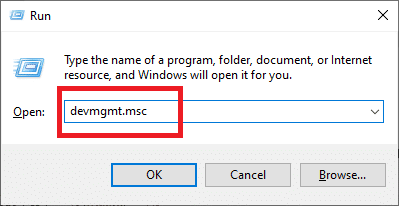
3. Ses, video ve oyun denetleyicileri bölümünü gösterildiği gibi genişletin.
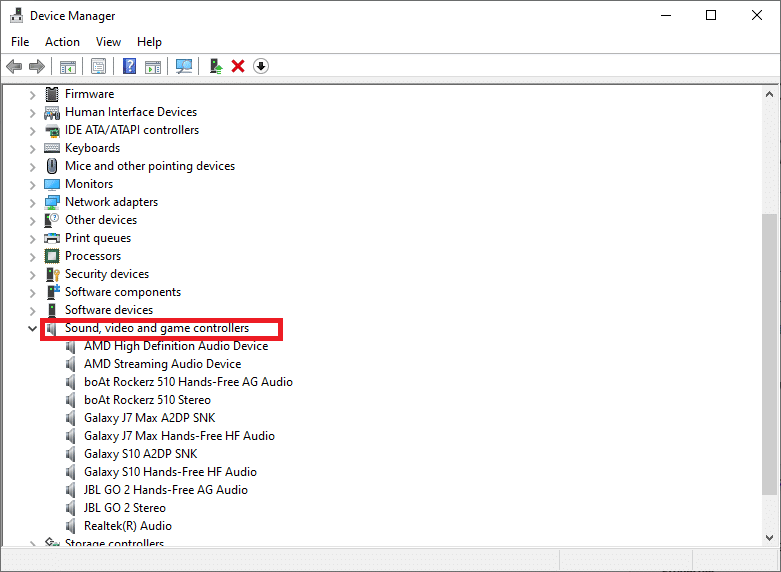
4. Bilgisayarınızda çalışmakta olan ses aygıtını bulun. Üzerine sağ tıklayın ve aşağıda gösterildiği gibi Sürücüyü Güncelle'yi seçin.
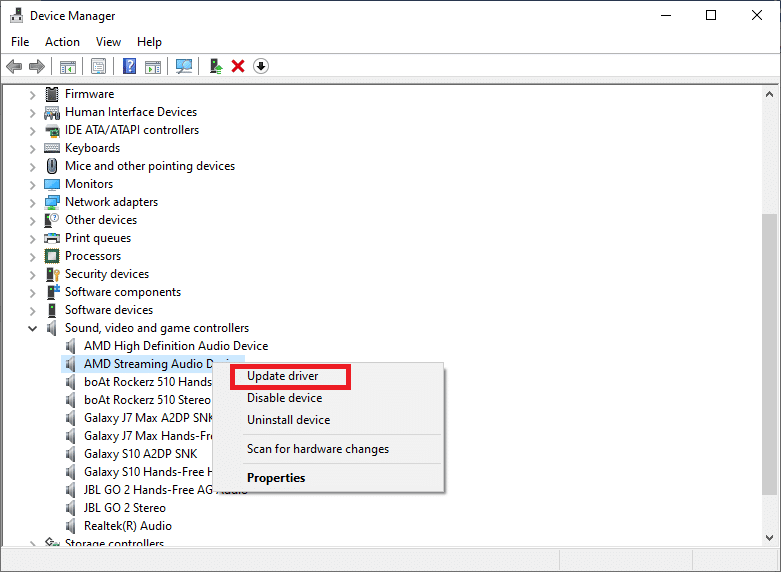
5. Ardından, Güncellenmiş bir sürücüyü otomatik olarak ara seçeneğine tıklayın. Bu, Windows'un mevcut ses aygıtı sürücüsü güncellemelerini otomatik olarak aramasını sağlar.
Windows, ses sürücüsü için herhangi bir ilgili güncelleme algılarsa, otomatik olarak indirecek ve kuracaktır .
6. Aygıt Yöneticisinden çıkın ve PC'yi yeniden başlatın .
Windows 10 sorununda Volume Mixer'ın açılmayacağını düzeltip düzeltemeyeceğinizi kontrol edin.
Yöntem 4: Ses Sürücüsünü Yeniden Yükleyin
Ses sürücüsünü güncellemek bu sorunu çözmezse, her zaman ses sürücüsünü kaldırıp yeniden yükleyebilirsiniz. Bu, eksik/bozuk dosyalarla ilgilenir ve Windows 10'da ses karıştırıcısının açılmama sorununu çözmelidir.
Bunun nasıl yapılacağına bakalım:
1. Çalıştır iletişim kutusunu başlatın ve önceki yöntemde yaptığınız gibi Aygıt Yöneticisi penceresini açın.

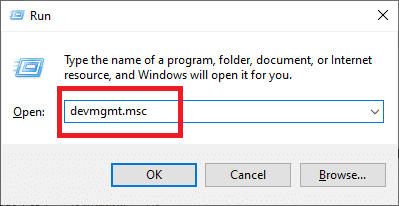
2. Yanındaki oka çift tıklayarak Ses , video ve oyun denetleyicileri bölümünü genişletin .
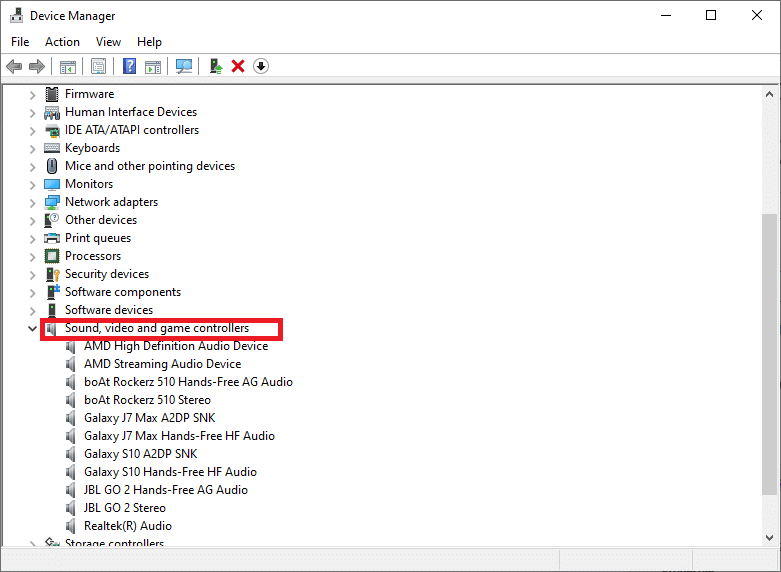
3. Şu anda kullanımda olan ses cihazını bulun. Sağ tıklayın ve aşağıda vurgulandığı gibi verilen menüden Cihazı kaldır seçeneğini seçin.
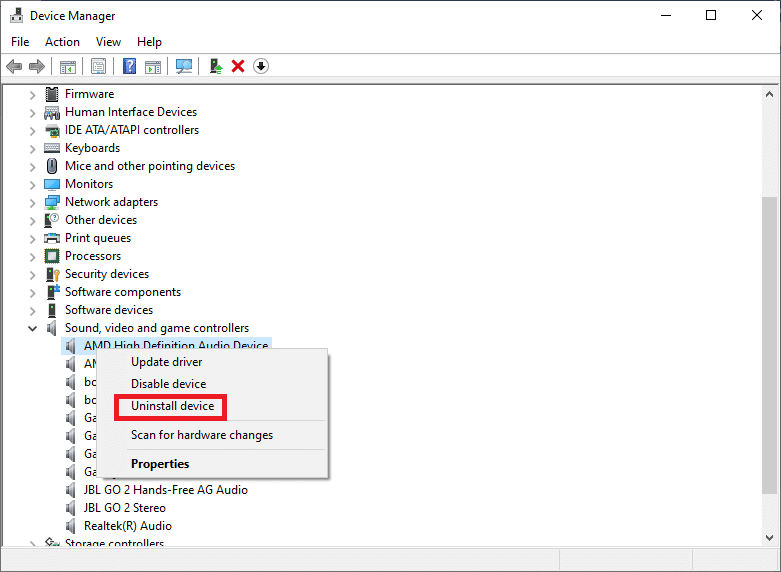
4. Tamam düğmesine tıklayın.
5. Sürücüleri kaldırdıktan sonra, aynı pencerede Eylem > Donanım değişikliklerini tara'ya gidin. Verilen resme bakın.
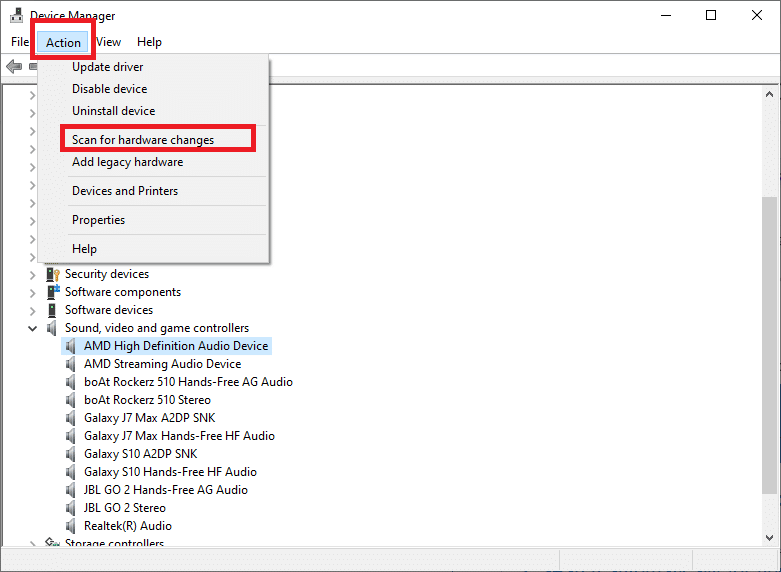
6. Windows işletim sistemi şimdi ses sürücülerini yeniden yükleyecektir.
7. Görev Çubuğunun sağ tarafında bulunan hoparlör simgesine tıklayın .
8. Verilen listeden Hacim Karıştırıcısını Aç'ı seçin ve açıp açamadığınızı kontrol edin.
Ayrıca Okuyun: Windows Görev Çubuğunda Ses Simgenizi nasıl geri alırsınız?
Yöntem 5: Windows Ses hizmetinin hala çalıştığını doğrulayın
Windows Ses hizmeti, ses gerektiren ve ses sürücülerini kullanan tüm işlevler ve işlemlerle ilgilenir. Bu, tüm Windows sistemlerinde bulunan başka bir yerleşik hizmettir. Devre dışı bırakılırsa, Windows 10 sorununda ses karıştırıcısının açılmaması da dahil olmak üzere çok sayıda soruna neden olabilir. Bu nedenle, Ses Hizmetinin etkinleştirildiğinden ve düzgün çalıştığından emin olmanız gerekir. Bunu yapmak için verilen adımları izleyin:
1. Daha önce belirtildiği gibi Çalıştır iletişim kutusunu açın.
2. Gösterildiği gibi services.msc yazarak Hizmetler yöneticisini başlatın. Ardından Enter'a basın.
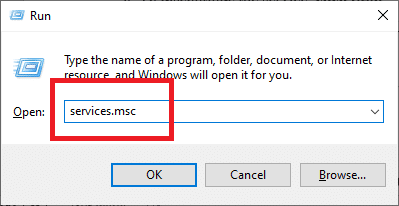
3. Ekranda görüntülenen hizmetler listesini aşağı kaydırarak Windows Ses hizmetini bulun.
Not: Tüm hizmetler alfabetik sıraya göre listelenmiştir.
4. Windows Ses Hizmeti simgesine sağ tıklayın ve aşağıda vurgulandığı gibi Özellikler'i seçin.
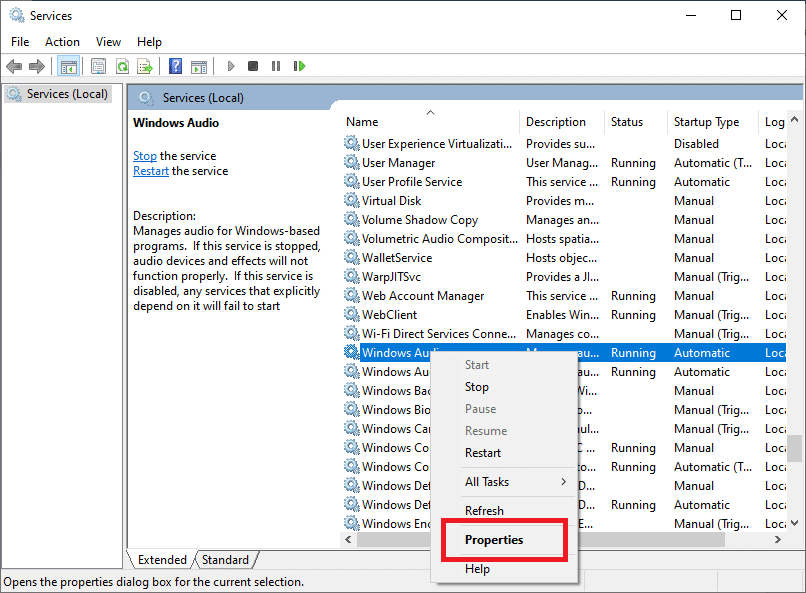
5. Windows Ses Özellikleri penceresi görünecektir.
6. Burada, ekran görüntüsünde gösterildiği gibi Başlangıç türü açılır çubuğuna tıklayın.
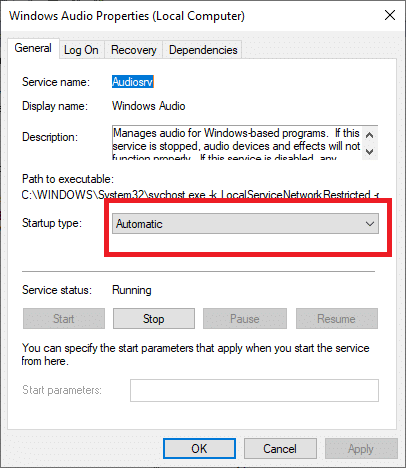
6. Hizmeti durdurmak için Durdur'a tıklayın.
7. Ardından, hizmeti yeniden başlatmak için Başlat'a tıklayın. Verilen resme bakın.
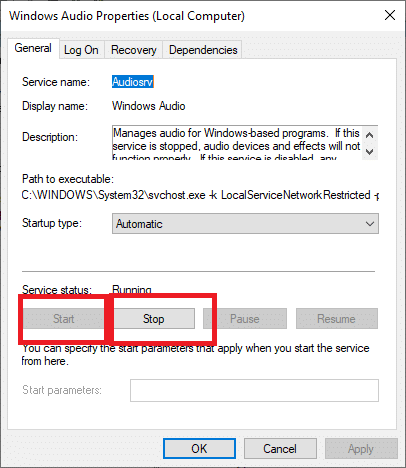
8. Son olarak, Uygula düğmesine tıklayın.
9. Hizmetler yöneticisini kapatın ve sorunun devam edip etmediğini görün.
Açma sorunu değil de hacim karıştırıcısı şimdiye kadar çözülmediyse, şimdi aşağıda birkaç daha karmaşık yöntemi tartışacağız.
Yöntem 6: sndvol.exe işlemini devre dışı bırakın
sndvol.exe, Windows işletim sisteminin yürütülebilir bir dosyasıdır. Volume Mixer'ın açılmaması sorunu gibi hatalar oluşturuyorsa devre dışı bırakmak veya kaldırmak güvenlidir. sndvol.exe işlemini şu şekilde sonlandırabilirsiniz:
1. Yöntem 1'de açıklandığı gibi Görev Yöneticisini başlatın.
2. İşlemler sekmesi altında sndvol.exe işlemini bulun.
3. sndvol.exe işlemine sağ tıklayarak ve aşağıda gösterildiği gibi Görevi sonlandır'ı seçerek durdurun.
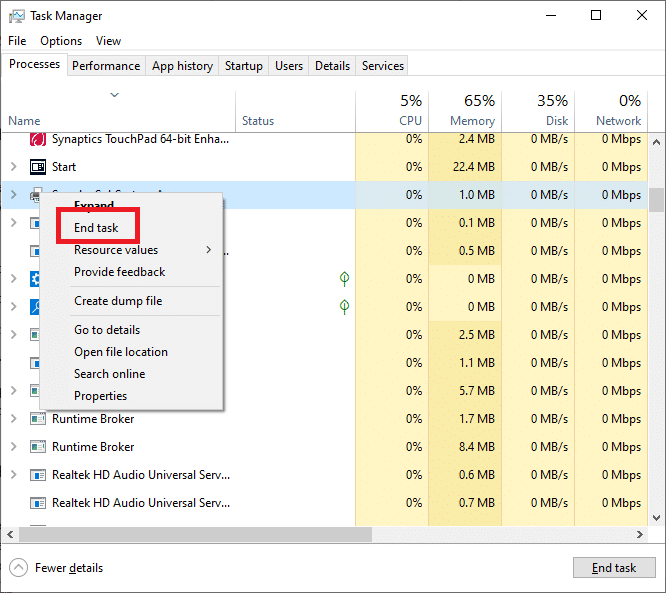
4. Görev Yöneticisi uygulamasından çıkın .
Ayrıca Okuyun: Windows 10'da Bilgisayar Sesini Çok Düşük Düzeltin
Yöntem 7: SFC taramasını çalıştırın
Sistem Dosyası Denetleyicisi veya SFC, bozuk dosyaları tarayan ve bunları onaran çok kullanışlı bir araçtır.
Bir SFC taraması yapmak için şu talimatları dikkatlice izleyin:
1. Windows arama çubuğunda Komut İstemi'ni arayın. Arama sonucunda Komut İstemi'ne sağ tıklayın ve ardından gösterildiği gibi Yönetici olarak çalıştır'ı seçin.
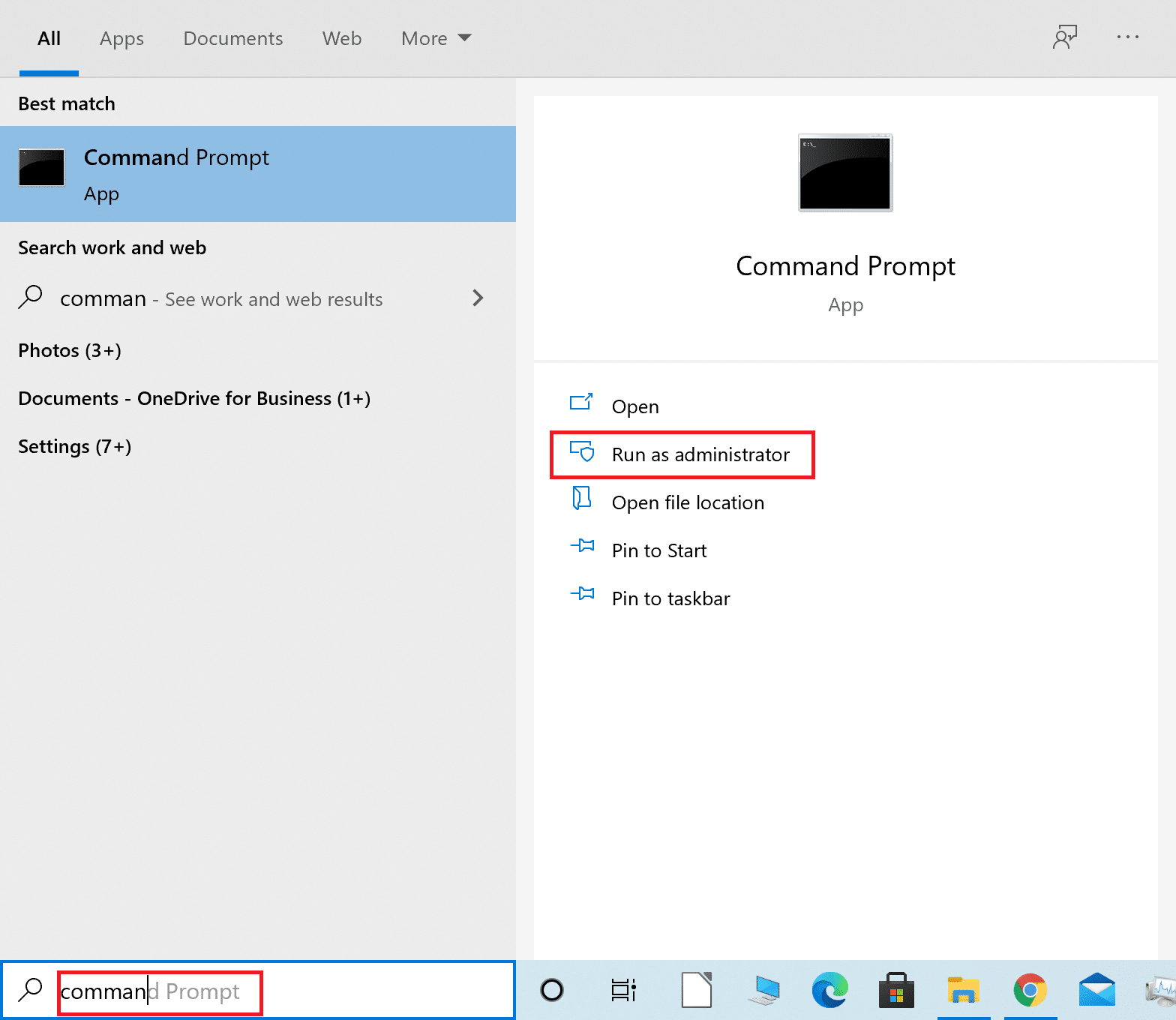
2. Bir SFC taraması yapmak için aşağıdaki komutu yürütün: sfc /scannow . Gösterildiği gibi yazın ve Enter tuşuna basın.
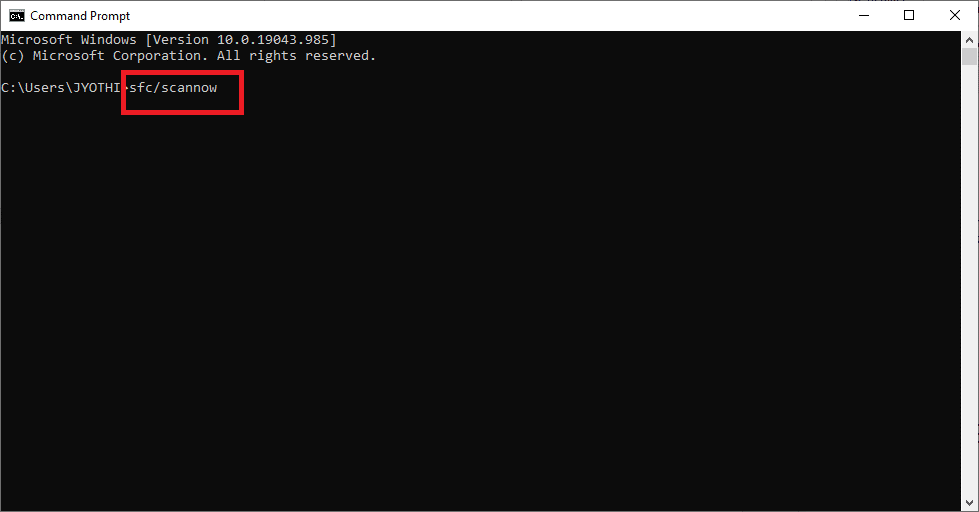
SFC komutu, bilgisayarınızı bozuk veya eksik sistem dosyaları için analiz etmeye başlayacaktır.
Not: Bu prosedürü kesmediğinizden emin olun ve tarama tamamlanana kadar bekleyin.
Sıkça Sorulan Sorular (SSS)
S. Ses düzeyi simgemi ekrana nasıl geri getirebilirim?
1. Görev Çubuğunda sağ tıkladıktan sonra Özellikler'i seçin.
2. Görev Çubuğunda, Özelleştir düğmesini arayın ve tıklayın.
3. Yeni pencere açıldığında, Ses simgesi > Simgeyi ve bildirimleri göster seçeneğine gidin.
4. Şimdi Özellikler penceresinden çıkmak için Tamam'a tıklayın.
Ses simgesini tekrar Görev Çubuğunda bulacaksınız.
Tavsiye edilen:
- Google Chrome'da Ses Yok sorunu Nasıl Onarılır
- Windows 10'da Görev Çubuğunda eksik olan Ses simgesini düzeltin
- Windows 10'da Ses Kekemeliği Nasıl Onarılır
- Twitch VOD'larını İndirme Kılavuzu
Bu kılavuzun yardımcı olduğunu ve Windows 10 sorununda Volume Mixer'ın açılmamasını düzeltebildiğinizi umuyoruz. Hangi yöntemin sizin için en iyi sonucu verdiğini bize bildirin. Bu makaleyle ilgili herhangi bir sorunuz/yorumunuz varsa, bunları yorumlar bölümüne bırakmaktan çekinmeyin.
